Comment ajouter des GIF à vos favoris sur Discord (Guide pour ordinateur et mobile)
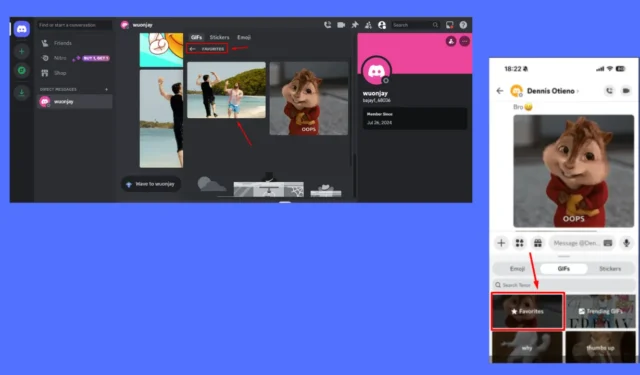
Vous voulez savoir comment ajouter des GIF à vos favoris sur Discord ?
Partager et réagir avec des GIF sur Discord fait partie du plaisir. Les ajouter à vos favoris vous permet de sauvegarder ces joyaux animés pour un accès rapide et facile à chaque fois que vous en avez besoin.
Je vais vous montrer les étapes ci-dessous, alors lisez la suite !
Comment ajouter des GIF à vos favoris sur Discord
Vous pouvez le faire sur Discord pour ordinateur ou mobile. Voici les étapes pour chaque plateforme.
Sur le bureau
- Ouvrez Discord sur votre bureau et accédez au chat où se trouve le GIF que vous souhaitez ajouter à vos favoris.
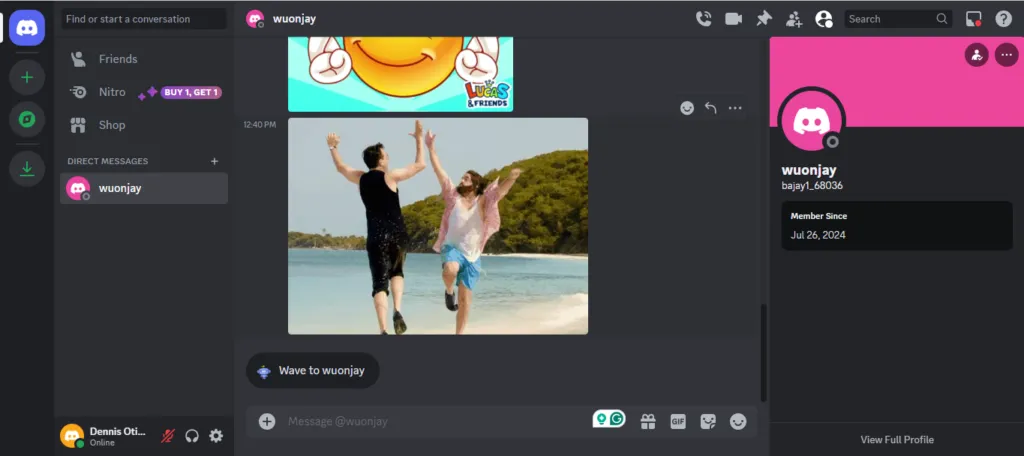
- Passez le curseur de votre souris sur le GIF. Vous devriez voir une étoile apparaître dans le coin supérieur gauche.
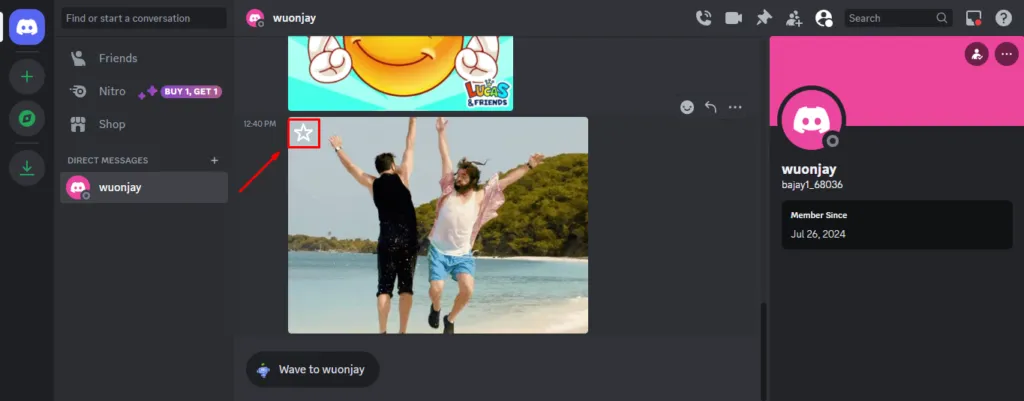
- Cliquez sur l’ icône en forme d’étoile . La couleur deviendra jaune , indiquant qu’elle a été ajoutée à vos favoris.
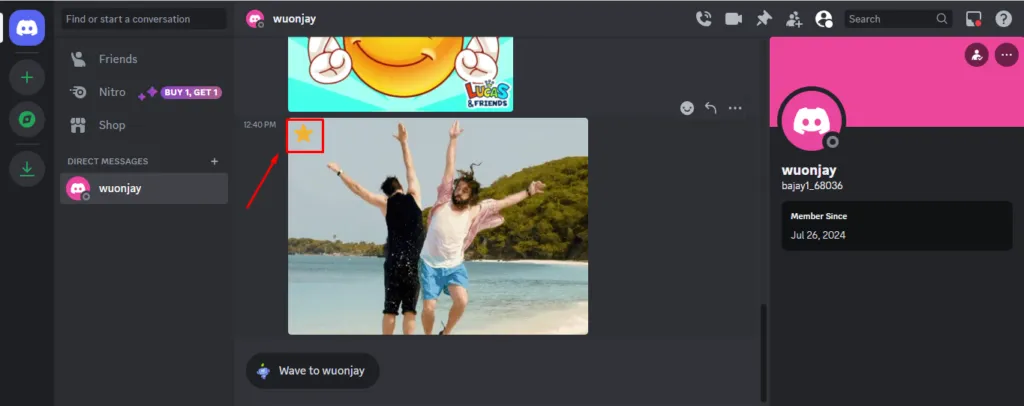
- Cliquez sur le bouton GIF et appuyez sur Favoris pour confirmer qu’il est là.
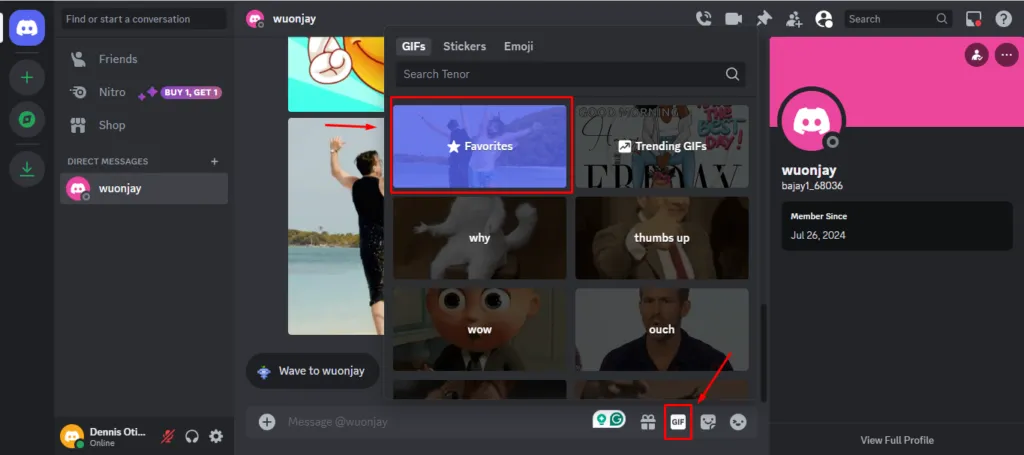
- Vous verrez tous les GIF que vous avez ajoutés à vos favoris dans cette section.
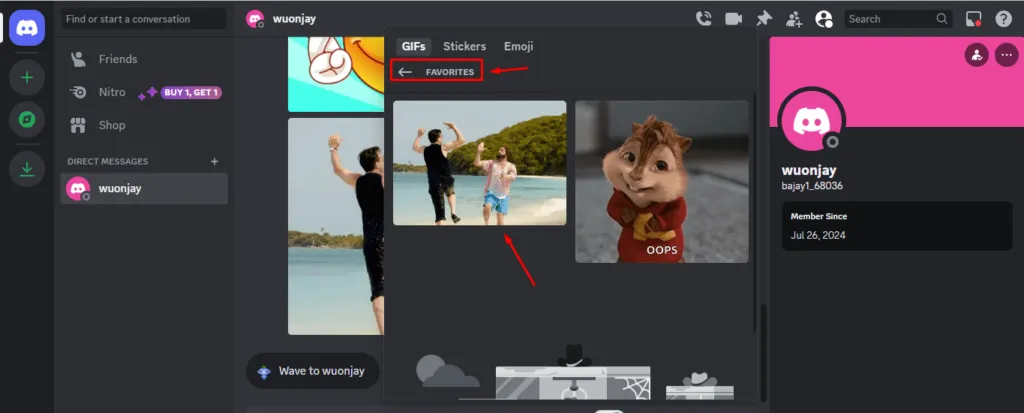
Sur le mobile
- Lancez l’application Discord sur votre appareil mobile et accédez au chat contenant le GIF que vous souhaitez mettre en favori.
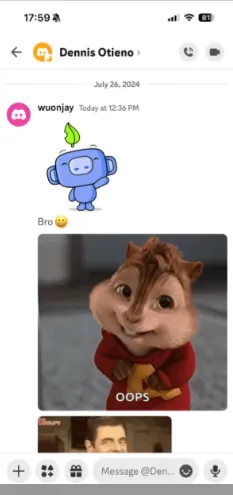
- Appuyez sur le GIF et cliquez sur l’ icône en forme d’étoile dans le coin supérieur droit.
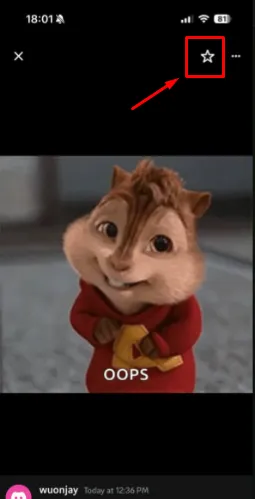
- L’étoile deviendra jaune .
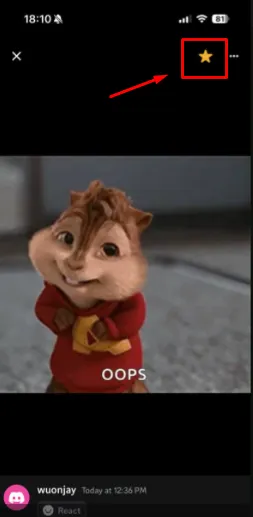
- Appuyez sur l’ icône smiley dans le champ de message en bas de votre écran.
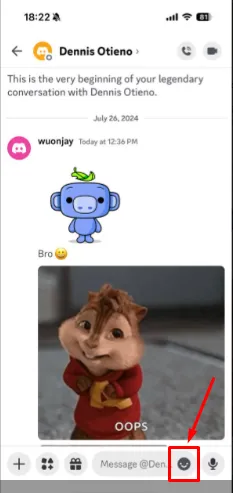
- Cliquez sur Favoris et vous verrez vos GIF préférés.
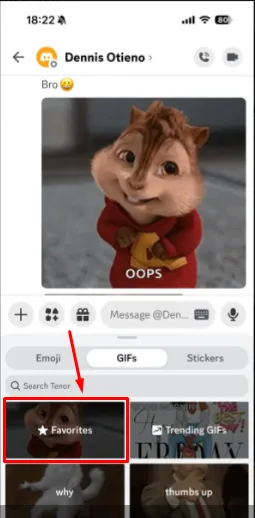
Maintenant que vous savez comment ajouter des GIF à vos favoris sur Discord, vous pouvez rapidement trouver et partager vos moments animés préférés avec vos amis et d’autres utilisateurs. Apprenez également à utiliser des lettres en gras pour mettre en évidence les parties importantes de votre message ou à apparaître hors ligne.



Laisser un commentaire